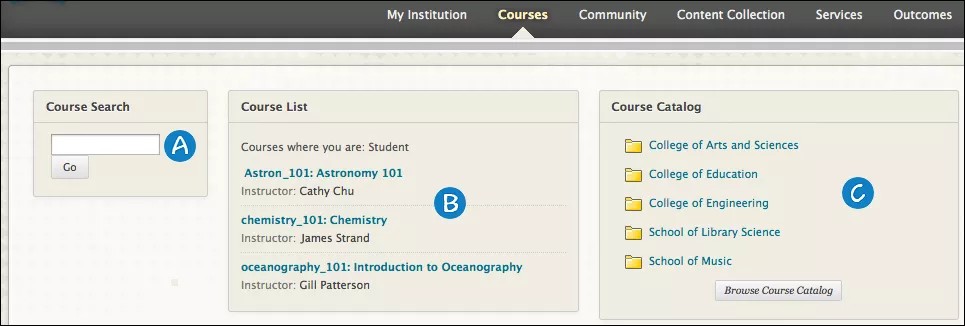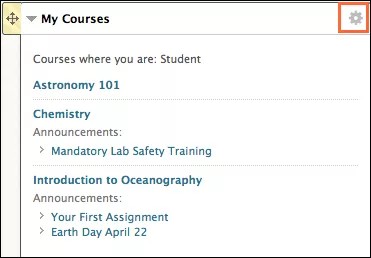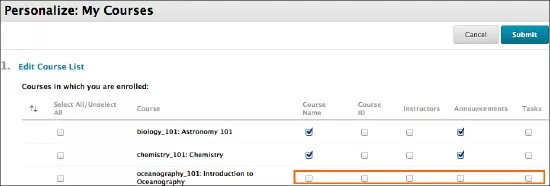Informationen zur Registerkarte „Kurse“
Die Registerkarte Kurse enthält eine Liste aller Kurse, für die Sie angemeldet sind. Denken Sie daran, dass Registerkarten von Ihrer Institution umbenannt werden können.
- Kurssuche: Sie können nach Kursen suchen und gegebenenfalls eine Vorschau anzeigen. Geben Sie ein Stichwort oder eine Textzeichenfolge in das Feld ein und wählen Sie Start. Die Ergebnisse werden auf der Seite Kurskatalog durchsuchen angezeigt.
- Kursliste: Über diese Liste können Sie auf alle Kurse zugreifen, bei denen Sie angemeldet sind oder die Sie unterrichten. Wenn Sie beispielsweise in zwei Kursen Teilnehmer und in einem Kurs Lehrassistent sind, wird die Kursliste in die Kurse, bei denen Sie als Teilnehmer angemeldet sind, und den Kurs, für den Sie Lehrassistent sind, geteilt.
- Kurskatalog: Sie können den Kurskatalog nach Kursen und Organisationen durchsuchen. Wählen Sie einen Kategorielink oder klicken Sie auf Kurskatalog durchsuchen, um die Suche zu starten.
Wenn Ihre Institution Zugriff auf Community Engagement hat, werden im Organisationskatalog alle Organisationen in Kategorien wie Organisationstyp oder Semesterverfügbarkeit aufgelistet.
Gäste können den Katalog durchsuchen und eine Vorschau der Kurse anzeigen. Gäste können nicht auf den gesamten Kurs zugreifen. Die Kursleiter legen fest, ob Benutzer vor der Anmeldung bei einem Kurs eine Vorschau anzeigen können.
Ihre Institution verwendet möglicherweise einen anderen oder gar keinen Katalog.
Sie möchten einen Kurs weglassen oder hinzufügen?
Kursanmeldungen werden von Ihrer Institution abgewickelt. Wenn Sie sich für einen Kurs angemeldet haben, diesen jedoch in der Kursliste nicht sehen, oder wenn Sie sich für den falschen Kurs angemeldet haben, wenden Sie sich an Ihre Institution.
Es ist zwar nicht möglich, alte oder unerwünschte Kurse zu löschen, Sie können sie jedoch ausblenden.
Ihre Institution steuert alle Optionen in Blackboard Learn, auch ob Sie Module anpassen können. Wenn Sie die Schritte nicht ausführen können, wenden Sie sich an Ihre Institution.
Kurse in Ihrer Liste ausblenden
Gehen Sie genauso vor, um einen Kurs auf der Registerkarte Kurse oder im Modul Meine Kurse auf der Registerkarte Mein Campus auszublenden.
- Wählen Sie das Symbol Verwalten aus, das angezeigt wird, wenn Sie den Mauszeiger über das Modul führen.
- Suchen Sie die Zeile für den Kurs, den Sie ausblenden möchten, und deaktivieren Sie das Kontrollkästchen in der Spalte Kursname.
- Vergewissern Sie sich, dass alle Häkchen in der Zeile dieses Kurses entfernt sind.
- Wiederholen Sie dies für alle Kurse, die Sie ausblenden möchten.
- Wählen Sie Senden aus.
Kurskatalog durchsuchen
Sie können im Kurskatalog die in Ihrer Institution angebotenen Kurse durchsuchen. Den Kurskatalog finden Sie auf der Registerkarte Kurse. Wählen Sie zum Start die Option Kurskatalog durchsuchen.
Im Katalog können Sie anhand der folgenden Felder nach Kursen suchen:
- Kurs-ID
- Kursbezeichnung
- Kursbeschreibung
- Kursleiter
- Kursabschnitt
Wählen Sie zuerst einen Feldtyp aus, und geben Sie anschließend einen oder mehrere Suchbegriffe ein. Standardmäßig wird nach allen Kursen gesucht, die Ihren Suchbegriff enthalten. Sie können auch festlegen, dass die gesuchten Kurse dem Suchbegriff genau entsprechen oder mit dem Suchbegriff beginnen. Eine vollständige Liste der verfügbaren Kurse wird angezeigt, wenn Sie die Option Nicht leer wählen.
Wählen Sie Start, um die Suche zu starten. Wenn die Liste der Ergebnisse zu lang ist, können Sie den Filter Erstellungsdatum festlegen. Wählen Sie ein Datum aus, und geben Sie an, ob der Kurs, nach dem Sie gesucht haben, vor oder nach dem Datum erstellt wurde.